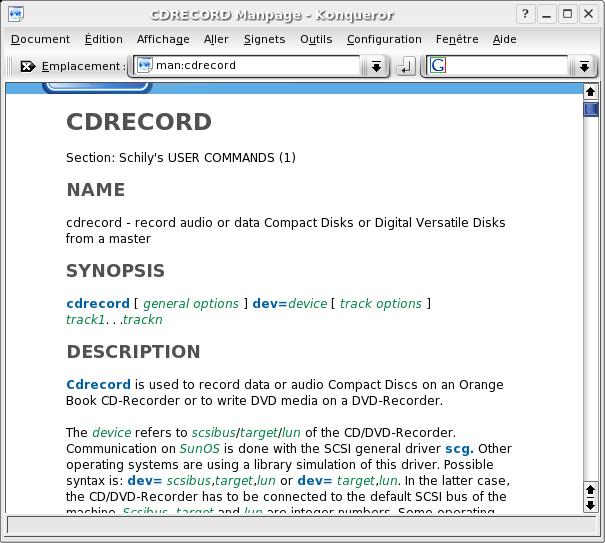« Trouver de l'aide sous Linux » : différence entre les versions
(balises code) |
|||
| Ligne 69 : | Ligne 69 : | ||
<br /> ==> Permet d'afficher la documentation sur le fichier passwd dans la section 5 du manuel. | <br /> ==> Permet d'afficher la documentation sur le fichier passwd dans la section 5 du manuel. | ||
'''Vous ne connaissez pas exactement le nom de la commande...''' Dans une certaine mesure, le man vous permet de retrouver la commande ou le fichier : < | '''Vous ne connaissez pas exactement le nom de la commande...''' Dans une certaine mesure, le man vous permet de retrouver la commande ou le fichier : <b>man -k mot-clé</b> | ||
'''Exemple''' : je recherche des informations concernant une commande en rapport avec les mots de passe (extrait de la sortie écran). | '''Exemple''' : je recherche des informations concernant une commande en rapport avec les mots de passe (extrait de la sortie écran). | ||
| Ligne 95 : | Ligne 95 : | ||
* Déplacement dans le man | * Déplacement dans le man | ||
** < | ** <b>Enter</b> : faire défiler la documentation ligne par ligne en avant | ||
** < | ** <b>Espace</b> ou <b>page-down</b> : faire défiler la documentation page par page en avant | ||
** < | ** <b>b</b> ou <b>page-up</b> : faire défiler la documentation page par page en avant | ||
** < | ** <b>q</b> : quitter le man et revenir au prompt | ||
* Recherche de chaîne de caractère | * Recherche de chaîne de caractère | ||
** < | ** <b>/texte</b> : recherche la chaîne "texte" dans la page de man | ||
** < | ** <b>n</b> : aller à l'occurrence suivante | ||
** < | ** <b>N</b> : aller à l'occurrence précédente | ||
Voilà pour les principaux éléments à connaître concernant le man. Pour de plus amples informations, <br /> | Voilà pour les principaux éléments à connaître concernant le man. Pour de plus amples informations, <br /> | ||
| Ligne 110 : | Ligne 110 : | ||
'''Dernières remarques''' (et pas des moindres...) : | '''Dernières remarques''' (et pas des moindres...) : | ||
* vous pouvez disposer des '''pages de man en français'''<br /> sous Mandriva :<br /><div class="code"><nowiki># urpmi man-pages-fr</nowiki></div> sous une autre distribution : téléchargez [http://manpagesfr.free.fr/download/man-pages-fr-2.39.1.tar.bz2 les pages de man en français]. Décompresser et détarer l'archive :<br /><div class="code"><nowiki># tar xjf man-pages-fr-2.39.1.tar.bz2</nowiki></div> Copier l'ensemble des pages dans les sous-répertoires dans < | * vous pouvez disposer des '''pages de man en français'''<br /> sous Mandriva :<br /><div class="code"><nowiki># urpmi man-pages-fr</nowiki></div> sous une autre distribution : téléchargez [http://manpagesfr.free.fr/download/man-pages-fr-2.39.1.tar.bz2 les pages de man en français]. Décompresser et détarer l'archive :<br /><div class="code"><nowiki># tar xjf man-pages-fr-2.39.1.tar.bz2</nowiki></div> Copier l'ensemble des pages dans les sous-répertoires dans <b>echo $(echo $MANPATH | sed "s/:.*//")/fr/</b> (ou en fonction de votre distribution : /usr/man/fr, /usr/share/man/fr ou éventuellement de /usr/local/man/fr).<br /> | ||
* vous pouvez '''consulter le man dans un navigateur''' et disposez ainsi d'un affichage plus convivial. Sous [[KDE]], ouvrez Konqueror et dans la barre d'URL tapez < | * vous pouvez '''consulter le man dans un navigateur''' et disposez ainsi d'un affichage plus convivial. Sous [[KDE]], ouvrez Konqueror et dans la barre d'URL tapez <b>man:commande</b> ou <b>man:</b> pour la liste des pages de man par section. | ||
'''Exemple''' : afficher le man de la commande cdrecord<br /> | '''Exemple''' : afficher le man de la commande cdrecord<br /> | ||
<div align="center">[[Image:aide-mangraph.png]]</div> | <div align="center">[[Image:aide-mangraph.png]]</div> | ||
== La commande info == | == La commande info == | ||
Outre le man, vous disposez d'une autre source d'aide en ligne, la commande < | Outre le man, vous disposez d'une autre source d'aide en ligne, la commande <b>info</b>. Il s'agit d'une documentation organisée au moyen de liens d'hypertextes. Vous pouvez y accéder de 2 manières : | ||
* en démarrant au sommaire général de la documentation<br /><div class="code">$ info</div> | * en démarrant au sommaire général de la documentation<br /><div class="code">$ info</div> | ||
* en consultant la documentation sur un point particulier<br /><div class="code">$ info bash</div> | * en consultant la documentation sur un point particulier<br /><div class="code">$ info bash</div> | ||
Pour se déplacer dans la documentation : | Pour se déplacer dans la documentation : | ||
* les liens sont identifiés par une < | * les liens sont identifiés par une <b><nowiki>*</nowiki></b> | ||
* la touche < | * la touche <b>TAB</b> permet de se déplacer de lien en lien dans une page | ||
* les touches < | * les touches <b>p</b> et <b>n</b> permettent respectivement de passer à la page précédente ou suivante | ||
* la touche < | * la touche <b>u</b> permet de remonter d'un niveau dans la documentation<div class="note">'''Note:''' là encore vous disposez de la possiblité d'utiliser Konqueror pour visualiser la documentation. Pour consulter celle du bash, vous taperez dans la barre d'URL <b>info:/bash</b> ou <b>info:</b> pour la liste de page "info".</div> | ||
== L'aide en ligne de commande == | == L'aide en ligne de commande == | ||
Vous cherchez comment utiliser une commande, sa syntaxe et les différentes options possibles. La plupart des commandes disposent d'une option < | Vous cherchez comment utiliser une commande, sa syntaxe et les différentes options possibles. La plupart des commandes disposent d'une option <b>--help</b> (ou parfois <b>-h</b>) qui s'utilise très simplement : <b>$ commande --help</b>. | ||
'''Exemple''' : afficher l'aide de la commande cat | '''Exemple''' : afficher l'aide de la commande cat | ||
<div class="code"> | <div class="code"> | ||
| Ligne 148 : | Ligne 148 : | ||
</div> | </div> | ||
== L'aide fournie sur les logiciels installés == | == L'aide fournie sur les logiciels installés == | ||
Pour tout logiciel ou fonctionnalité installé sur votre machine, vous disposez de documentation fort précieuse sur leur installation, configuration et utilisation. Cette mine d'information est située dans le répertoire '''< | Pour tout logiciel ou fonctionnalité installé sur votre machine, vous disposez de documentation fort précieuse sur leur installation, configuration et utilisation. Cette mine d'information est située dans le répertoire '''<b>/usr/share/doc</b>''' et plus rarement dans '''<b>/usr/local/share/doc</b>'''. | ||
'''Exemple''' : | '''Exemple''' : | ||
<div class="code"> | <div class="code"> | ||
| Ligne 157 : | Ligne 157 : | ||
.... | .... | ||
</div> | </div> | ||
Concernant le support du matériel et des différents drivers non matériels sur votre manchot préféré, vous trouverez des informations dans la documentation des sources du noyau : < | Concernant le support du matériel et des différents drivers non matériels sur votre manchot préféré, vous trouverez des informations dans la documentation des sources du noyau : <b>/usr/src/linux/Documentation</b>. | ||
'''Exemple''' : | '''Exemple''' : | ||
<code>arm/ | <div class="code">arm/ | ||
BK-usage/ | BK-usage/ | ||
cdrom/ | cdrom/ | ||
| Ligne 175 : | Ligne 175 : | ||
input/ | input/ | ||
... | ... | ||
</ | </div> | ||
== La doc en ligne == | == La doc en ligne == | ||
Version du 11 avril 2012 à 22:55
Découvrir GNU/Linux - Trouver de l'aide
Ou comment éviter le fatidique RTFM[*] :-)
par Anne
Trop d'infos tuent l'info
Les sources d'information dans le monde de l'Open Source sont extrêmement nombreuses. Avantage : vous cherchez de l'info, vous allez trouver pléthore de documents. Inconvénient : vous risquez de vous noyer dans toute cette masse, surtout en débutant.
L'objectif du document est de lister les principales sources et d'en donner un mode d'emploi simple.
Apprivoiser le man
Sur GNU/Linux, vous disposez d'une aide en ligne précieuse sur les commandes et fichiers de configuration. Bien que la présentation en soit rébarbative, il est intéressant de savoir la lire car elle sera disponible même en local, bien utile quand vous ne pouvez pas vous connecter. Son petit nom : le « man », du nom de la commande qui permet de le consulter.
Avant de voir les commandes à votre disposition pour interroger le man d'une commande et le manipuler, nous allons dans un premier temps examiner l'organisation des différentes section de cette aide en ligne puis le contenu des pages..
L'organisation du man
L'ensemble du man est organisé (si si !) en sections numérotées de 1 à 9 pour les plus courantes :
- commandes utilisateurs pouvant être exécutées quelque soit l'utilisateur
- appels systèmes, c'est-à-dire les fonctions fournies par le noyau
- fonctions des bibliothèques
- périphériques, c'est-à-dire les fichiers spéciaux que l'on trouve dans le répertoire /dev
- descriptions des formats de fichiers de configuration (comme par exemple /etc/passwd)
- jeux
- divers (macros, conventions particulières, ...)
- outils d'administration exécutables uniquement par le super utilisateur (root)
- autre section (spécifique à Linux) destinée à la documentation des services offerts par le noyau
Lorsque vous interrogez la documentation à propos d'un terme présent dans plusieurs sections (ex : passwd, à la fois commande et fichier de configuration), si vous ne précisez pas le numéro de section, c'est toujours la section de numérotation la moins élevée qui sera affichée.
Contenu d'une page
Chaque page de man est structurée en paragraphes contenant des éléments particuliers. Pour les détailler, nous allons utiliser la page de man de la commande cp (copie de fichiers) et la page de man de passwd (le fichier /etc/passwd).
- intitulé de la commande ou du fichier et section du manuel : détail intéressant à connaitre pour vérifier qu'on a récupéré la bonne documentation.
Exemples :CP(1) Manuel de l'utilisateur Linux CP(1)
==> documentation pour la commande cp, section 1PASSWD(5) Manuel de l'administrateur Linux PASSWD(5)
==> documentation pour le fichier passwd, section 5 - Nom : comme son nom l'indique, il s'agit du nom de la commande ou du fichier ainsi que d'une description synthétique.
Exemple :NOM
cp - Copier des fichiers. - Synopsis : dans ce paragraphe vous trouverez la syntaxe d'une commande, c'est-à-dire l'ensemble des options et arguments disponibles.
Quelques précisions pour bien lire cette syntaxe : si à première vue elle peut paraître rébarbative, elle vous dit tout au sujet de la manipulation d'une commande. Pour l'expliquer, prenons l'exemple suivant :cp [options] fichier chemin
Options GNU (forme courte) : [-abdfilprsuvxPR]
Nous avons ici des options (introduites par un "-") et des arguments (sans "-"). Les éléments spécifiés entre crochets sont facultatifs pour le fonctionnement de la commande. Au contraire, les éléments indiqués sans crochets sont obligatoires et, s'ils sont omis, provoqueront une erreur. Lorsque les options sont indiquées dans les mêmes crochets, elles peuvent être combinées. Dans le cas contraire, elles sont incompatibles et devront être utilisées séparément. Enfin les options peuvent être abrégées (ex : -f) ou complètes (ex : --force), la signification est la même et elle est développée dans le paragraphe suivant. - Description : Vous trouverez ici une description complète de chaque option argument d'une commande ou éléments d'un fichiers de configuration. A lire en détail :).
- Fichiers : dans ce paragraphe, vous trouverez une liste de fichiers intéressant à consulter, en complément d'information pour une commande ou un fichier de configuration.
- Voir aussi : (ou "See also") comme son nom l'indique, il s'agit d'une liste de commandes, fichiers, appels système... auquel on vous renvoit pour compléter votre information
Exemple :VOIR AUSSI
passwd(1), login(1), group(5), shadow(5).
On vous propose ici des consulter les commandes passwd et login dans la section 1 et les fichiers group et shadow dans la section 5 de la documentation. - Environnment : ici sont spécifiées les variables d'environnement que vous pouvez configurer pour le fonctionnement de la commande ou du fichier.
Les commandes
Maintenant que nous avons vu l'organisation de la documentation et son contenu, voyons les commandes.
Syntaxe :
Le [#organise_man numéro de section] est facultatif.
Exemples :
==> Permet d'afficher la documentation sur la commande cp. Comme la section n'est pas précisée, c'est la section 1 qui sera choisie par défaut
==> Permet d'afficher la documentation sur le fichier passwd dans la section 5 du manuel.
Vous ne connaissez pas exactement le nom de la commande... Dans une certaine mesure, le man vous permet de retrouver la commande ou le fichier : man -k mot-clé
Exemple : je recherche des informations concernant une commande en rapport avec les mots de passe (extrait de la sortie écran).
anne@pingu$ man -k passwd chpasswd (8) - update password file in batch gpasswd (1) - administer the /etc/group file htpasswd (1) - Create and update user authentication files passwd (1) - update a user's authentication tokens(s) passwd (5) - password file smbpasswd (5) - The Samba encrypted password file smbpasswd (8) - change a user's SMB password userpasswd (1) - A graphical tool to allow users to change their passwords ...
Vous obtenez la liste des fichiers et commandes en rapport avec votre mot-clé, ainsi que la section concernée et un bref descriptif.
Déplacement et recherche dans le man : il vous faudra utiliser des touches ou combinaisons de touches particulières pour naviguer dans les pages de man. Vous avez également la possibilité de rechercher des chaines.
Ci-dessous les principales commandes à connaitre :
- Déplacement dans le man
- Enter : faire défiler la documentation ligne par ligne en avant
- Espace ou page-down : faire défiler la documentation page par page en avant
- b ou page-up : faire défiler la documentation page par page en avant
- q : quitter le man et revenir au prompt
- Recherche de chaîne de caractère
- /texte : recherche la chaîne "texte" dans la page de man
- n : aller à l'occurrence suivante
- N : aller à l'occurrence précédente
Voilà pour les principaux éléments à connaître concernant le man. Pour de plus amples informations,
Dernières remarques (et pas des moindres...) :
- vous pouvez disposer des pages de man en français
sous Mandriva :# urpmi man-pages-frsous une autre distribution : téléchargez les pages de man en français. Décompresser et détarer l'archive :# tar xjf man-pages-fr-2.39.1.tar.bz2Copier l'ensemble des pages dans les sous-répertoires dans echo $(echo $MANPATH | sed "s/:.*//")/fr/ (ou en fonction de votre distribution : /usr/man/fr, /usr/share/man/fr ou éventuellement de /usr/local/man/fr).
- vous pouvez consulter le man dans un navigateur et disposez ainsi d'un affichage plus convivial. Sous KDE, ouvrez Konqueror et dans la barre d'URL tapez man:commande ou man: pour la liste des pages de man par section.
Exemple : afficher le man de la commande cdrecord
La commande info
Outre le man, vous disposez d'une autre source d'aide en ligne, la commande info. Il s'agit d'une documentation organisée au moyen de liens d'hypertextes. Vous pouvez y accéder de 2 manières :
- en démarrant au sommaire général de la documentation$ info
- en consultant la documentation sur un point particulier$ info bash
Pour se déplacer dans la documentation :
- les liens sont identifiés par une *
- la touche TAB permet de se déplacer de lien en lien dans une page
- les touches p et n permettent respectivement de passer à la page précédente ou suivante
- la touche u permet de remonter d'un niveau dans la documentationNote: là encore vous disposez de la possiblité d'utiliser Konqueror pour visualiser la documentation. Pour consulter celle du bash, vous taperez dans la barre d'URL info:/bash ou info: pour la liste de page "info".
L'aide en ligne de commande
Vous cherchez comment utiliser une commande, sa syntaxe et les différentes options possibles. La plupart des commandes disposent d'une option --help (ou parfois -h) qui s'utilise très simplement : $ commande --help. Exemple : afficher l'aide de la commande cat
$ cat --help
Usage: cat [OPTION] [FICHIER]...
Concaténer le(s) FICHIER(s), ou de l'ENTRÉE standard, vers la sortie standard.
-A, --show-all équivalent à -vET
-b, --number-nonblank numéroter que les lignes non vides
-e équivalent à -vE
-E, --show-ends afficher $ à la fin de chaque ligne
-n, --number numéroter toutes les lignes
-s, --squeeze-blank afficher jamais plus qu'une seule ligne vide
-t équivalent à -vT
-T, --show-tabs afficher les caractères TAB comme ^I
-u (ignoré)
-v, --show-nonprinting utiliser la notation ^ et M- ,
excepté pour LFD et TAB
--help afficher l'aide-mémoire
--version afficher le nom et la version du logiciel
Sans FICHIER, ou quand le FICHIER est -, lire de l'entrée standard.
L'aide fournie sur les logiciels installés
Pour tout logiciel ou fonctionnalité installé sur votre machine, vous disposez de documentation fort précieuse sur leur installation, configuration et utilisation. Cette mine d'information est située dans le répertoire /usr/share/doc et plus rarement dans /usr/local/share/doc. Exemple :
$ ls /usr/share/doc alsa-utils-0.9.6/ gnome-system-monitor-2.4.0/ libkrb51-1.3/ apache2-2.0.47/ gnome-telnet-2.4/ liblcms1-1.10/ apache2-common-2.0.47/ gnome-terminal-2.4.0.1/ liblinc1-1.0.3/ ....
Concernant le support du matériel et des différents drivers non matériels sur votre manchot préféré, vous trouverez des informations dans la documentation des sources du noyau : /usr/src/linux/Documentation. Exemple :
BK-usage/ cdrom/ cpu-freq/ cris/ crypto/ cryptoapi/ DocBook/ fb/ filesystems/ firmware_class/ i2c/ i386/ ia64/ input/ ...
La doc en ligne
Je ne ferai pas ici la liste des documentations en ligne. Vous avez à votre disposition votre moteur de recherche préféré mais aussi le Léannuaire qui se compose de sites proposés par nos visiteurs. Vous disposez également de documents dits "HOWTO" ou "comment faire" en bon français.. Extrêmement nombreux et parfois traduits en français (sisi ! :p), ils constituent une source plutôt complète d'information sur un produit particulier. De nombreux sites les proposent. Je citerai en particulier freenix, qui a le mérite de proposer une liste de HOWTO traduits.
Les groupes d'utilisateurs
Il existe tout autour de la planète des groupes d'utilisateurs de logiciels libres (GULL). Il y en a sûrement un près de chez vous. Ces groupes réunissent des passionnés qui aiment se retrouver pour parler de GNU/Linux et des logiciels libres, et qui sont généralement prêt à aider les autres. Ce serait dommage de ne pas en profiter !
Conclusion
Voilà un article qui va s'étoffer au fur et à mesure avec les différentes sources d'aide disponibles sur Internet et votre machine. N'hésitez pas à me contacter pour le compléter !
*RTFM : Read The Fucking Manual - couramment utilisé pour conseiller à un débutant de chercher la réponse à ses questions avant de solliciter de l'aide sur un forum ou un canal IRC.
*RTFM : Read The Frenchy Manual - lit le LéaBook (couramment utilisé sur le canal IRC de Léa ;-).
Découvrir GNU/Linux, la suite : Un manchot sur ma machine vous permettra de choisir une distribution adaptée à vos besoins et vos envies.
@ Retour à la rubrique Découvrir GNU/Linux
Copyright
© 08/11/2003 Anne Nicolas
| Ce document est publié sous licence Creative Commons Attribution, Partage à l'identique 4.0 : https://creativecommons.org/licenses/by-sa/4.0/ |